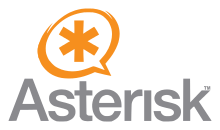 Asterisk est une implémentation logicielle d'un autocommutateur privé (PBX). Il permet aux téléphones interfacés avec une variété de technologies matérielles, faire des appels les uns aux autres et de se connecter à la téléphonie services, que les services de réseau téléphoniques publics commutés (RTC) et la voix sur IP (VoIP). Son nom vient du symbole astérisque « * ».
Asterisk est une implémentation logicielle d'un autocommutateur privé (PBX). Il permet aux téléphones interfacés avec une variété de technologies matérielles, faire des appels les uns aux autres et de se connecter à la téléphonie services, que les services de réseau téléphoniques publics commutés (RTC) et la voix sur IP (VoIP). Son nom vient du symbole astérisque « * ».
Parmi les nombreuses fonctionnalités d'Asterisk comprennent:
- logiciel Asterisk comprend de nombreuses fonctionnalités disponibles dans les systèmes PBX commerciaux et propriétaires: messagerie vocale, conférence téléphonique, réponse vocale interactive, distribution automatique des appels.
- Les utilisateurs peuvent créer de nouvelles fonctionnalités en écrivant plans de numérotation des scripts dans plusieurs extensions propres Asterisk, l'ajout de modules chargeables personnalisés écrits en C ou la mise en œuvre des programmes d'AGI (Astérisque Gateway) en utilisant un langage de programmation capable de communiquer via la norme Un système de transmission (stdout stdin e) ou réseau sockets TCP.
- Asterisk prend en charge un certain nombre de voix sur les protocoles standards IP, y compris le protocole d'ouverture de session (siroter), o MGCP (Media Gateway Control Protocol) e 323.
- Asterisk prend en charge la plupart des téléphones SIP, et agir en qualité de back-to-back de l'agent utilisateur.
- Pour prendre en charge une variété de la téléphonie traditionnelle et VoIP, Asterisk permet de créer des systèmes implémenteurs téléphoniques ou migrer les systèmes existants aux nouvelles technologies.
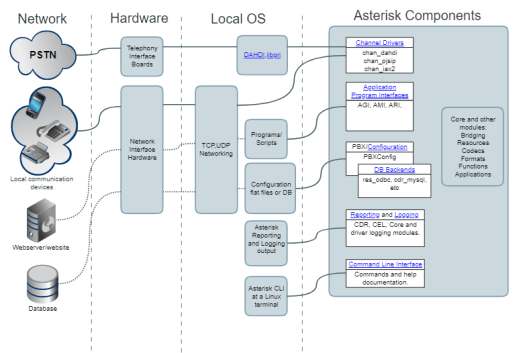
Installez la source d'astérisque
Une fois que vous vous connectez à votre serveur Ubuntu en tant qu'utilisateur, exécutez la commande suivante pour passer à l'utilisateur root.
$ sudo su
Maintenant, vous êtes root, mais vous devez définir le mot de passe avec la commande suivante.
# passwd
L'étape suivante consisterait à installer les dépendances initiales pour Asterisk.
# apt-get install wget build-essential libssl-dev libncurses5-dev libnewt-dev libxml2-dev linux-headers- $(uname -r) libsqlite3-dev subversion git uuid-dev
Installation Asterisk
maintenant, quand nous sommes en tant que root et les dépendances sont satisfaites, nous pouvons passer au répertoire / usr / src / et télécharger la dernière version d'Asterisk.
# cd / usr / src
# wget http://downloads.asterisk.org/pub/telephony/asterisk/asterisk-15-current.tar.gz
puis, descompactamos.
# tar astérisque-15-current.tar.gz
Maintenant, nous devons entrer dans le nouveau répertoire décompressé,
# astérisque-15 cd *
Avant de compiler effectivement le code Asterisk, nous avons besoin “pjproject”, comme l'astérisque-15 introduit le support pjsip. Donc, nous allons compiler avant:
# git clone git://github.com/asterisk/pjproject pjproject
# CD pjproject
# ./configurer –prefix = / usr –enable-partagée –disable-bruit –disable-rééchantillonnage –disable-vidéo –disable-OpenCore-amr CFLAGS = » - O2 -DNDEBUG’
# make dep
# faire && make install
# ldconfig
# ldconfig -p |grep pj
Configuration Asterisk
Et maintenant, nous commençons à configurer et compiler le code Asterisk.
# CD ..
# contrib / scripts / get_mp3_source.sh
# contrib / scripts / install_prereq installer
Cela installera les sonneries mp3 et satisfaire les dépendances supplémentaires qui peuvent prendre un certain temps et demander le code de votre pays. La commande suivante pour compiler et installer Asterisk.
# ./configurer && faire menuSelect && faire && make install
lorsque vous avez terminé, pour empêcher des centaines de fichiers de configuration, après l'installation, vous voulez habituellement exécuter cette commande, qui fera la configuration initiale pour vous:
# faire des échantillons
Et pour rendre le script de démarrage installé et activé pour démarrer le Asterisk à chaque démarrage, nous courons make config, suivi par ldconfig:
# make config
# ldconfig
Maintenant, nous pouvons commencer la première Asterisk et voir si cela fonctionne vraiment.
# /etc / init.d / début astérisque
et nous pouvons entrer dans la console Asterisk avec la commande.
# astérisque -rvvv
Maintenant, nous devons prendre des mesures supplémentaires pour l'exécuter en tant qu'utilisateur Asterisk. D'abord, nous devons arrêter Asterisk.
# astérisque arrêt systemctl
Nous avons donc besoin d'ajouter l'utilisateur et le groupe appelé astérisque.
# astérisque groupadd
# useradd -d / var / lib / astérisque astérisque astérisque -g
Asterisk doit être configuré pour démarrer en tant qu'utilisateur nous venons de créer, Nous pouvons modifier le fichier / etc / default / astérisque manuellement, mais il est plus efficace d'utiliser les deux commandes sed.
# sed -i « s / # AST_USER =”astérisque”/AST_USER =”astérisque”/g’ /etc / default / astérisque
# sed -i « s / # AST_GROUP =”astérisque”/AST_GROUP =”astérisque”/g’ /etc / default / astérisque
Pour exécuter correctement, l'utilisateur astérisque a besoin des droits pour tous les répertoires astérisque clés.
# chown -R astérisque:astérisque / var / spool / asterisk / var / run / astérisque / etc / asterisk / a /{lib,bûche,bobine}/astérisque / usr / lib / astérisque
Le asterisk.conf a également besoin d'être modifié pour supprimer les lignes de commentaire pour le groupe de runuser et exécuter:
# sed -i « s /;runuser = astérisque / runuser = astérisque / g’ /etc / astérisque / asterisk.conf
# sed -i « s /;astérisque rungroup = / = astérisque rungroup / g’ /etc / astérisque / asterisk.conf
Lorsque cela est fait, redémarrez le serveur afin que Asterisk apparaissent automatiquement par systemd et entrez astérisque -rvvv pour accéder à la console Asterisk.
# astérisque -rvvv







